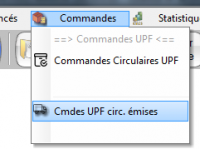Table des matières
PASSER UNE COMMANDE CIRCULAIRE
Accéder aux circulaires U Proximité depuis les logiciels
Dans le logiciel Store-UTILE, accédez à vos commandes circulaires par le menu :
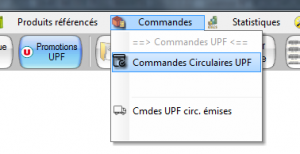
Cela ouvre la liste des commandes circulaires dont l'échéance de passage de commande est à venir :
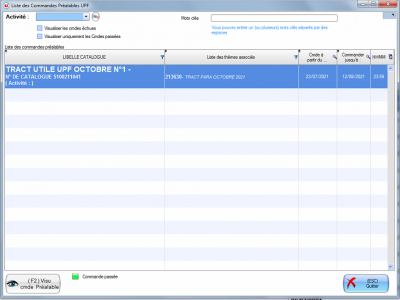
La liste des circulaires U Proximité
Des options (par coches) vous permettent de filtrer les commandes à afficher :

Cela vous permet de visualiser les commandes circulaires dont la date butoir de commande est échue.

Cela vous permet de ne visualiser que les commandes circulaires pour lesquelles vous avez passé une commande.

Vous pouvez également limiter le nombre de commandes, en utilisant des mot(s)-clé(s) (plusieurs mots clés peuvent être utilisés en les séparant par un espace entre chaque mot).
L'actualisation de la liste dans le tableau se fait automatiquement après chaque modification.
Un double clic sur une ligne, vous permet d'afficher les produits contenant cette commande :
Détails d'une circulaire U Proximité
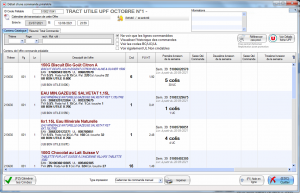
La liste des produits à commander est affichée en liste, et pour chaque ligne, une colonne Qté commandée est affichée pour la (ou les) livraison(s) par semaine.
Il vous suffit, de saisir les quantités (en nombre de colis) à commander.
NB : Vous pouvez à tout moment quitter la fenêtre et revenir dans votre commande, Les quantités saisies sont sauvegardées.
NB : Lorsque vous avez déjà transmis une commande, par défaut seules les lignes déjà commandées sont affichées.
Pour afficher la totalité de la commande, il faut décocher 
NB : La case  permet l'affichage dans une colonne supplémentaire, l'historique des 4 dernières commandes du produit concerné.
permet l'affichage dans une colonne supplémentaire, l'historique des 4 dernières commandes du produit concerné.
Valider et transmettre la circulaire chez U Proximité
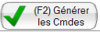 Le bouton va permettre d'enregistrer la commande et l'envoyer immédiatement chez U Proximité France.
Le bouton va permettre d'enregistrer la commande et l'envoyer immédiatement chez U Proximité France.
NB : Vous pouvez à tout moment, compléter et renvoyer une nouvelle saisie. Une nouvelle commande (uniquement les quantités venant d'être saisies) sera transmise.
NB : Une copie de la commande (portant le même numéro de commande) est automatiquement créée dans Store-POS, ainsi lorsque la livraison informatique sera transmise au magasin, les quantités de marchandises reçues viendront remplir cette commande dans Store-POS.